
时间:2020-06-21 13:15:31 来源:www.win10xitong.com 作者:win10
我们在使用win10系统的过程中难免会遇到Windows10系统备份文件问题,对于不了解系统的网友就不知道Windows10系统备份文件的问题该如何处理,那有没有办法可以解决Windows10系统备份文件的问题呢?其实方法很简单,只需要一步一步的这样操作:1、点击打开“开始菜单”,选择“设置”按钮,在打开的页面中找到“更新和安全”项,点击进入;2、切换到“备份”选项卡并单击“转到”备份和还原(windows7)按钮即可很简单的搞定了。下面的内容就是今天小编给大家带来的Windows10系统备份文件的具体方法。
具体方法如下:
1、点击打开“开始菜单”,选择“设置”按钮,在打开的页面中找到“更新和安全”项,点击进入;
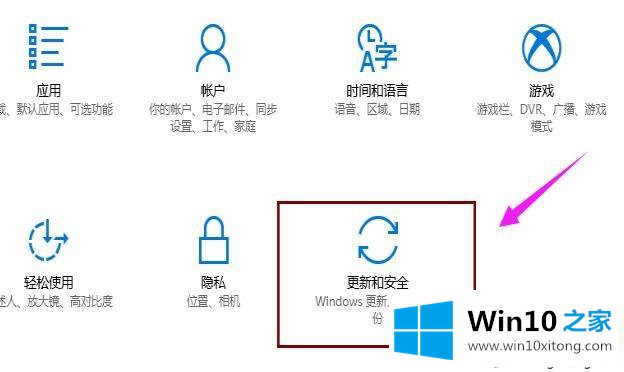
2、切换到“备份”选项卡并单击“转到”备份和还原(windows7)按钮;
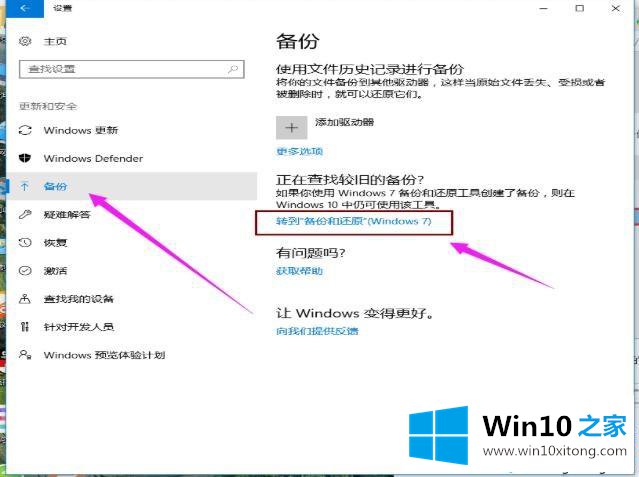
3、单击“设置备份”按钮;
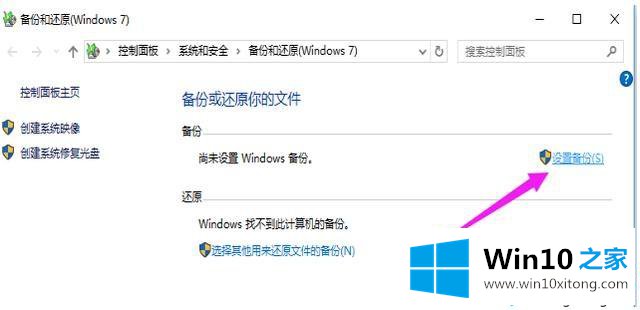
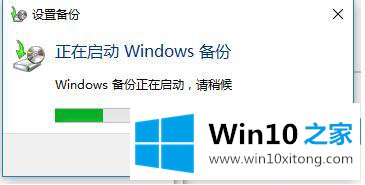
4、在此处选择“保存备份位置”。建议将备份文件保存到外部存储设备。选择要备份文件的磁盘,然后单击“下一步”;
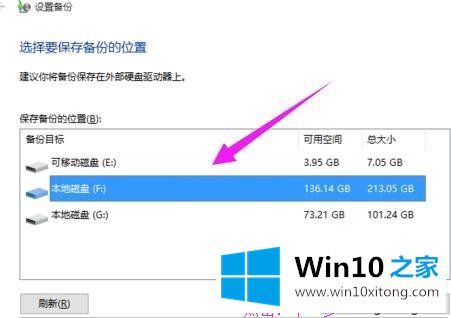
5、按默认选择(请从windows中选择(推荐)),然后单击“下一步”按钮;
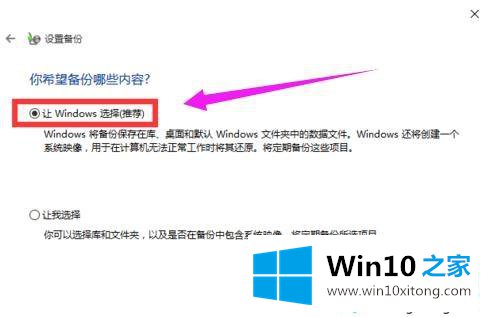
6、确认设备的备份选项,正确后单击“保存设置和备份”按钮;
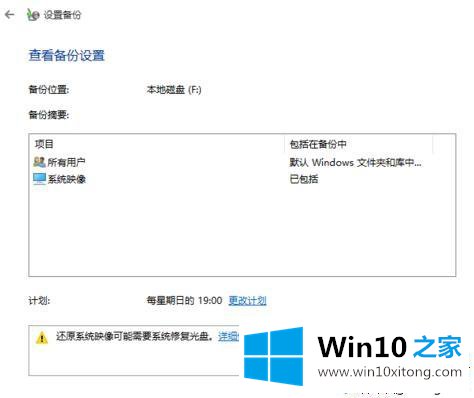
7、自动返回“备份还原”界面,进入“系统备份”操作,耐心等待整个备份操作完成。
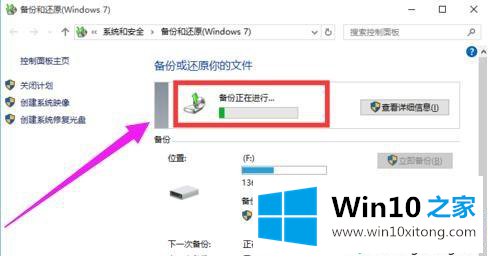
文件数据备份操作,对个人用户来说是非常有必要的,阅读上文教程内容之后,相信大家对win10备份文件的技巧都熟悉了。
好了,小编已经把Windows10系统备份文件的具体方法全部告诉大家了,还没有解决的网友们可以给小编留言,小编会帮助你们处理这个问题的。